Wie teilt man eine Spalte in jeder zweiten Zeile in Excel auf?
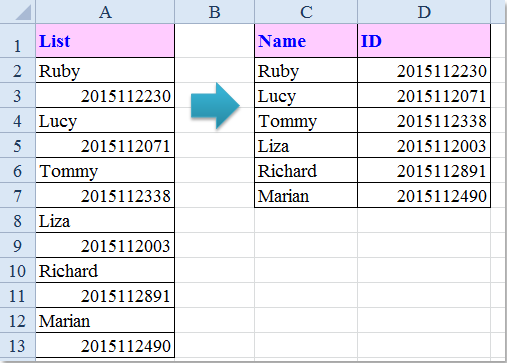
Angenommen, ich habe eine lange Liste von Daten und möchte nun die Spalte in zwei gleich große Listen aufteilen, indem ich jede zweite Zeile verwende, wie im folgenden Screenshot gezeigt. Gibt es gute Möglichkeiten, diese Aufgabe in Excel zu bewältigen?
Eine Spalte in jeder zweiten Zeile mit Formeln aufteilen
Eine Spalte in jeder zweiten Zeile mit VBA-Code aufteilen
Eine Spalte in jeder zweiten Zeile mit Kutools für Excel aufteilen
 Eine Spalte in jeder zweiten Zeile mit Formeln aufteilen
Eine Spalte in jeder zweiten Zeile mit Formeln aufteilen
Die folgenden Formeln können Ihnen helfen, schnell eine Spalte in zwei Spalten aufzuteilen, indem Sie jede zweite Zeile verwenden. Bitte gehen Sie wie folgt vor:
1. Geben Sie diese Formel in eine leere Zelle ein, z. B. C2: =INDEX($A$2:$A$13;ZEILEN(C$1:C1)*2-1), siehe Screenshot:

2. Ziehen Sie dann den Ausfüllkursor nach unten, bis Fehler in den Zellen angezeigt werden, siehe Screenshot:

3. Geben Sie dann eine weitere Formel in Zelle D2 ein: =INDEX($A$2:$A$13;ZEILEN(D$1:D1)*2), und ziehen Sie den Ausfüllkursor nach unten, bis Fehlerwerte erscheinen. Die Werte der Spalte wurden nun in zwei Spalten aufgeteilt, wobei jede zweite Zeile verwendet wurde, siehe Screenshot:

 Eine Spalte in jeder zweiten Zeile mit VBA-Code aufteilen
Eine Spalte in jeder zweiten Zeile mit VBA-Code aufteilen
Wenn Sie an VBA-Code interessiert sind, kann ich hier einen Code vorstellen, um dieses Problem zu lösen.
1. Halten Sie die Tasten ALT + F11 in Excel gedrückt, um das Fenster Microsoft Visual Basic for Applications zu öffnen.
2. Klicken Sie auf Einfügen > Modul, und fügen Sie den folgenden Code in das Modulfenster ein.
VBA-Code: Eine Spalte in zwei Spalten in jeder zweiten Zeile aufteilen
Sub SplitEveryOther()
'Updateby Extendoffice
Dim Rng As Range
Dim InputRng As Range, OutRng As Range
Dim index As Integer
xTitleId = "KutoolsforExcel"
Set InputRng = Application.Selection
Set InputRng = Application.InputBox("Range :", xTitleId, InputRng.Address, Type:=8)
Set OutRng = Application.InputBox("Out put to (single cell):", xTitleId, Type:=8)
Set OutRng = OutRng.Range("A1")
num1 = 1
num2 = 1
For index = 1 To InputRng.Rows.Count
If index Mod 2 = 1 Then
OutRng.Cells(num1, 1).Value = InputRng.Cells(index, 1)
num1 = num1 + 1
Else
OutRng.Cells(num2, 2).Value = InputRng.Cells(index, 1)
num2 = num2 + 1
End If
Next
End Sub
3. Drücken Sie dann die F5-Taste, um diesen Code auszuführen, und ein Dialogfeld wird angezeigt, das Sie auffordert, den Datenauswahlbereich auszuwählen, den Sie aufteilen möchten, siehe Screenshot:

4. Klicken Sie auf OK, und ein weiteres Dialogfeld erscheint, in dem Sie aufgefordert werden, eine Zelle auszuwählen, um das Ergebnis einzufügen, siehe Screenshot:

5. Klicken Sie auf OK, und die Spalte wurde in zwei Spalten in jeder zweiten Zeile aufgeteilt. Siehe Screenshot:

 Eine Spalte in jeder zweiten Zeile mit Kutools für Excel aufteilen
Eine Spalte in jeder zweiten Zeile mit Kutools für Excel aufteilen
Wenn Sie mehr über neue Funktionen erfahren möchten, kann ich Ihnen ein leistungsstarkes Tool empfehlen – Kutools für Excel. Mit dem Hilfsprogramm „Bereich transformieren“ können Sie schnell eine einzelne Zeile oder Spalte in einen Zellbereich konvertieren und umgekehrt.
Nach der Installation von Kutools für Excel gehen Sie bitte wie folgt vor:
1. Wählen Sie die Spaltendaten aus, die Sie in zwei Spalten aufteilen möchten, indem Sie jede zweite Zeile verwenden.
2. Klicken Sie dann auf Kutools > Bereich > Bereich transformieren, siehe Screenshot:

3. Wählen Sie im Dialogfeld „Bereich transformieren“ unter Transformationsart die Option „Einzelne Spalte zu Bereich“, wählen Sie dann „Fester Wert“ und geben Sie 2 in das Feld im Abschnitt Zeilen pro Datensatz ein, siehe Screenshot:

4. Klicken Sie dann auf die Schaltfläche OK, und ein Dialogfeld wird angezeigt, das Sie auffordert, eine Zelle auszuwählen, in der Sie das Ergebnis ausgeben möchten, siehe Screenshot:

5. Klicken Sie auf OK, und die Listen wurden in zwei Spalten aufgeteilt, wobei jede zweite Zeile verwendet wurde.
Klicken Sie hier, um mehr über dieses Hilfsprogramm „Bereich transformieren“ zu erfahren.
Kutools für Excel - Verleihen Sie Excel mit über 300 essenziellen Tools einen echten Schub. Nutzen Sie dauerhaft kostenlose KI-Funktionen! Holen Sie es sich jetzt
Die besten Produktivitätstools für das Büro
Stärken Sie Ihre Excel-Fähigkeiten mit Kutools für Excel und genießen Sie Effizienz wie nie zuvor. Kutools für Excel bietet mehr als300 erweiterte Funktionen, um die Produktivität zu steigern und Zeit zu sparen. Klicken Sie hier, um die Funktion zu erhalten, die Sie am meisten benötigen...
Office Tab bringt die Tab-Oberfläche in Office und macht Ihre Arbeit wesentlich einfacher
- Aktivieren Sie die Tabulator-Bearbeitung und das Lesen in Word, Excel, PowerPoint, Publisher, Access, Visio und Project.
- Öffnen und erstellen Sie mehrere Dokumente in neuen Tabs innerhalb desselben Fensters, statt in neuen Einzelfenstern.
- Steigert Ihre Produktivität um50 % und reduziert hunderte Mausklicks täglich!
Alle Kutools-Add-Ins. Ein Installationspaket
Das Kutools for Office-Paket bündelt Add-Ins für Excel, Word, Outlook & PowerPoint sowie Office Tab Pro und ist ideal für Teams, die mit mehreren Office-Anwendungen arbeiten.
- All-in-One-Paket — Add-Ins für Excel, Word, Outlook & PowerPoint + Office Tab Pro
- Ein Installationspaket, eine Lizenz — in wenigen Minuten einsatzbereit (MSI-kompatibel)
- Besser gemeinsam — optimierte Produktivität in allen Office-Anwendungen
- 30 Tage kostenlos testen — keine Registrierung, keine Kreditkarte erforderlich
- Bestes Preis-Leistungs-Verhältnis — günstiger als Einzelkauf der Add-Ins